План квартиры | Своими руками
План квартиры – это схема квартиры в горизонтальном разрезе, выполненная в масштабе, с соблюдением всех размерных и геометрических соотношений.
План квартиры — это основа для проектирования как дизайна, так и коммуникаций помещений, в том числе и электроснабжения. На нем отмечаются элементы электропроводки, необходимые для выполнения всех электромонтажных работ (прокладки кабелей, монтажа щитового учетного и защитного оборудования, установки розеток и выключателей и т.д.).
Чем точнее и нагляднее будет выполнен план квартиры, тем проще и удобнее будет нам проектировать схему электроснабжения и расставлять электрооборудование.
При грамотном, профессиональном подходе к созданию плана квартиры, в первую очередь, необходимо составить её обмерочный план.
Что такое обмерочный план, зачем он нужен и как можно его сделать самому, мы рассматривали в статье «Обмерочный план квартиры», обязательно ознакомьтесь с этим материалом, прежде чем начать построение.
Имея на руках готовый обмерочный план, можно приступать к созданию конечного плана квартиры.
Если вы задумали изменить планировку вашего жилища, вам, сперва, нужно составить план сноса и возведения перегородок и только после завершения всех работ, создать новый обмерочный план.
Для построения плана квартиры нам понадобятся:
1. Листы бумаги в клетку
2. Ручка или карандаш
3. Линейка
Приступаем к созданию плана квартиры:
1. Вычисляем внутренние габаритные размеры квартиры по обмерочному плану, проще говоря максимальную длину и ширину. В нашем случаем это сделать удобнее всего, так как квартира правильной прямоугольной формы и нам необходимо вычислить две стороны этого прямоугольника A и B. На изображении ниже показано из чего складываются эти размеры (размер перегородок был принят за 80мм). Получилось, что реальная длинна квартиры A=7680мм, а ширина B=5640.
При расчете мы не учитывали балкон, т.к. никаких работ на нем не предполагается, если же вы планируете облагородить и его, ширину чертежа, необходимо увеличить.
2. Выбираем масштаб чертежа. В зависимости от размеров листка и габаритных размеров квартиры, удобный масштаб построения будет разный.
Следует чуть подробнее остановиться на этом пункте, ведь если безошибочно выстроить план квартиры в масштабе, он станет точной, только уменьшенной ее копией и можно будет очень детально проработать будущий проект, в том числе электроснабжение.
Масштаб – это отношение размеров объекта на схеме, к его реальному размеру. Если выбран масштаб 1:1 (один к одному), это означает что чертеж выполнен в натуральную величину, т.е. 1мм отрезка на чертеже равен 1мм у объекта. Если выбран размер 1:100 (один к ста), то 1 мм отрезка на схеме, равен 100мм у объекта и наоборот.
Чем больше вторая цифра (стоящая за знаком «:»), тем меньше будет размер объекта на схеме (масштаб уменьшения), а чем больше цифра перед «:» тем больше (масштаб увеличения).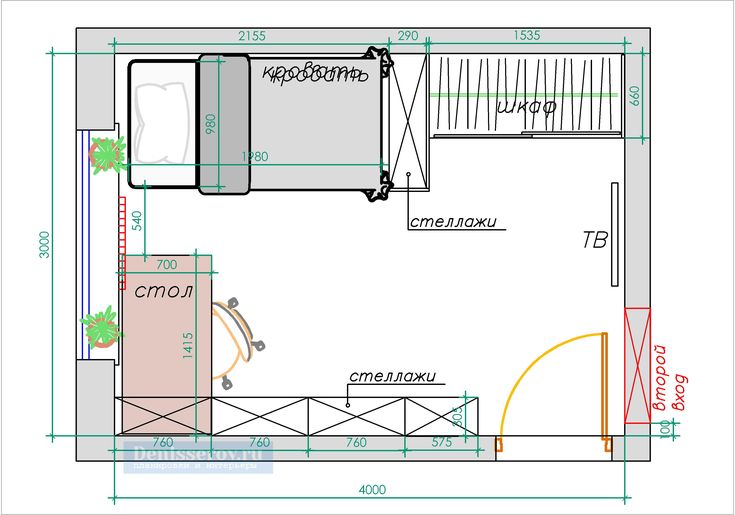
Как вычислить масштаб чертежа
Посчитать какой выбрать масштаб чертежа очень просто, необходимо реальный габаритный размер квартиры разделить на размер листа (в одинаковых единицах измерения, лучше в миллиметрах). Это нужно сделать для всех габаритных размеров и выбрать самый маленький масштаб для всего чертежа (т.е. если ширина листка к ширине объекта относится как 1:100, а их длины относятся как 1:200, необходимо весь чертеж выполнять в формате 1:200, иначе он не влезет в размеры листка).
Масштабы уменьшения, которые мы и будем использовать, стандартизированы, выбирайте ближайший к вашему значению, полученному в расчетах, из: 1:2; 1:2,5; 1:4; 1:5; 1:10; 1:15; 1:20; 1:25; 1:40; 1:50; 1:75; 1:100; 1:200; 1:400; 1:500; 1:800; 1:1000
В нашем случае, для построения плана квартиры, выбран большой тетрадный листок в клеточку, с размерами: длина А=408мм, ширина B=296мм.
Выбираем масштаб плана квартиры, для этого считаем соотношения длины и ширины листка к размерам квартиры:
Длина: Aобщ=A(квартиры)/A(листка)=7680/408=18,8
Ширина: Bобщ=B(квартиры)/B(листка)=5640/296=19
Берем следующий меньший (как вы помните, чем больше вторая цифра, тем меньше чертеж) масштаб, из списка стандартных нам подходит 1:20, а это значит, что на один миллиметр чертежа будет соответствовать 20мм реального размера квартиры, а план в двадцать раз меньше реальных размеров квартиры.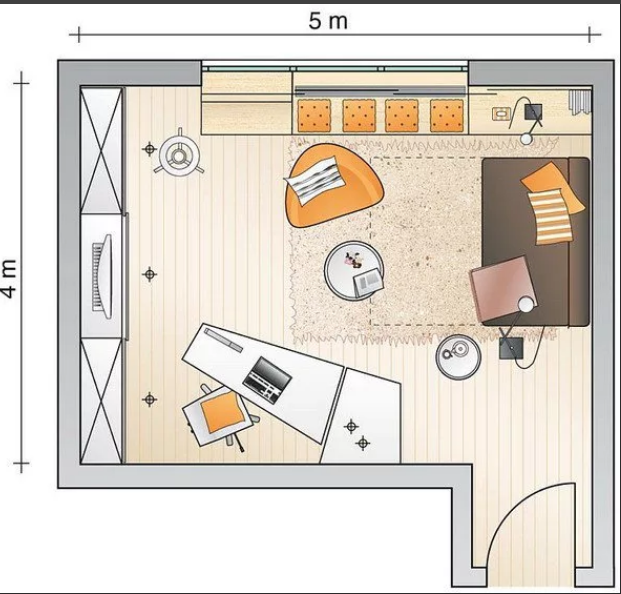
Тут, отмечу, что листочек в клеточку выбран не зря, кроме того, что на таких листках можно гораздо проще чертить ровные линии (горизонтальные и вертикальные) по клеточкам, еще полезно то, что каждая клетка имеет размеры 5мм на 5 мм, что в выбранном нами масштабе 1:20, соответствует 100мм на 100мм чертежа (5*20=100).
Теперь, чтобы, в выбранном нами масштабе, построить отрезок соответствующий ширине всей квартиры (5640мм), нужно будет отложить 56клеток и взять еще 2мм от следующей клетки или просто отложить 282мм (5640/20), кому как удобно.
3. Выбираем местоположение начальной точки чертежа. Построение удобнее начинать с левой крайней точки, т.к. в нашем случае контур квартиры — это прямоугольник, мы начнем построение с левого нижнего угла. Зная размер квартиры на чертеже, у нас он 384мм на 282мм (для определения реальные габаритные размеры квартиры необходимо поделить на выбранный масштаб), выбираем начальную точку, так, чтобы чертеж поместился на листке, как показано на изображении ниже.
4. Чертим план квартиры. Теперь можно приступать к непосредственному построению плана. В первую очередь рисуем контур (384мм на 282мм или 76,8клеток на 56,4клеток)
5. Наносим перегородки, указываем двери и окна, согласно обмерочному плану, соблюдая масштаб. Например, если стены в кухне имеют размеры 2580мм на 2420мм, то в масштабе, разделив эти значения на «20», на чертеже получается 129мм на 121мм.
6. Основной план квартиры на этом готов, я рекомендую, для дальнейшего удобства, так же сразу обозначить желаемые стороны открывания дверей, как показано на изображении ниже.
Это наиболее простой способ построить достаточно точный и наглядный план квартиры, который позволит в дальнейшем разработать как внутренний дизайн, так и схемы расположения всех коммуникаций, в том числе электропроводки и основных потребителей энергии.
Готовьтесь сделать сразу несколько таких схем, проще всего снять копии с уже готового экземпляра плана квартиры, главное не изменять масштаб.
Составить план квартиры в Archicad?
Одна из главных целей в работе дизайнера с программой Archicad — составить план комнаты и квартиры. Созданный интерьер в Архикаде хорошо демонстрирует задумку автора. BIM инструменты, удобный интерфейс, бесконечное количество слоев и Cinerender (визуализация) помогут вам реализовать проект.
Разберемся как составить план комнаты в Архикаде
Обычно, архитектор намечает обмерочный план в Архикаде или референсы. Но так как это ваш первый проект, мы начнем с нуля. Для того, чтобы начать работу с чертежом, нужно создать файл. Кликайте на иконку «Новый».
После того, как выскочит рабочее окно, можно приступать и начертить план комнаты. Важно сказать, что в Архикаде, при построение плана комнат размеры вводятся в миллиметрах.
Шаг первый: проектируем стены
- Для этого у нас есть отдельный инструмент “стена”. Выбираем его и настраиваем непосредственно все параметры в настройках.
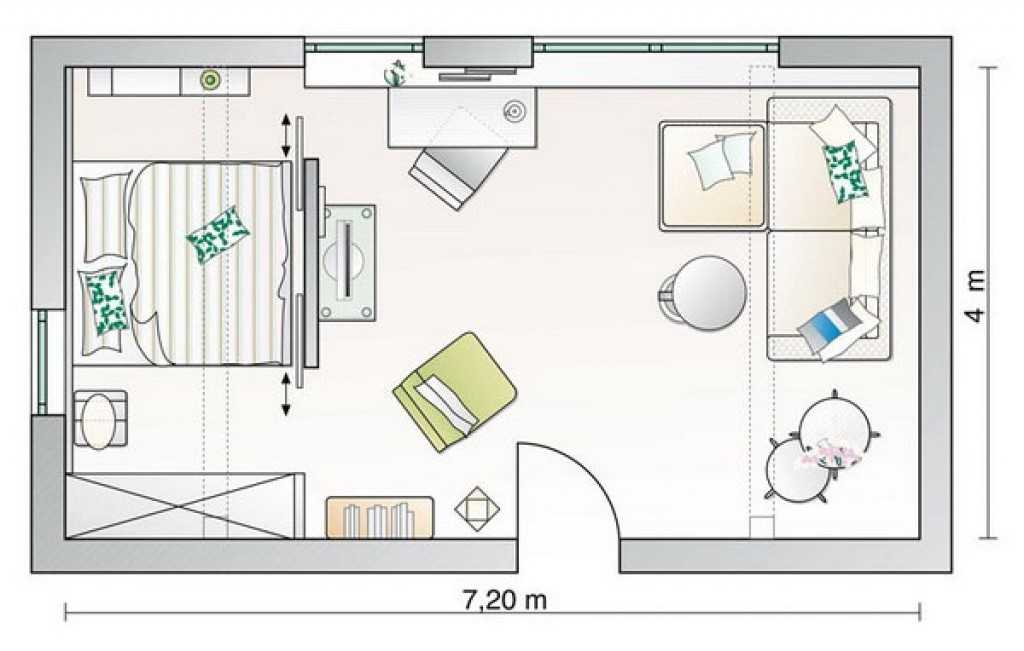
- Вводим параметры такие, как: высота, толщина, расположение относительно оси.
- Сохраняем кликом «ок» внизу панели на.
- Наводим курсор на начало координат (обозначено крестиком) и смотрим, чтобы крестик сменился галочкой.
- Нажимаем на начало координат и движемся в правую сторону, где у нас и будет стена.
- Сохранить это действие нужно удерживанием шифтом на клавиатуре.
- Зажимаем Shift и R, тем самым задаем фиксированный размер стены и вводим величину в миллиметрах.
- Нажимаем Enter.
- Когда стена появится, начертите остальные по такому же принципу, привязывая каждую к предыдущей.
- Не забывайте смотреть за тем, чтобы вместо курсора выскакивала галочка в узловы точках привязки.
Шаг 2: проектируем двери
Для этого в создании проекта комнаты Archicad есть также отдельный инструмент “дверь”.
- В настройках этого инструмента снова выбираем размер.

- Курсором целимся на стену, где должна быть дверь.
- Кликаем и ожидаем, когда выскочит вместо курсора некий «глаз». Он показывает в какую сторону будет открываться дверь.
- Курсор нужно вывести за пределы комнаты для того, чтобы дверь открывалась в правильном направлении.
- Щелкаем на пустое место на экране и дверь окончательно добавляется.
Шаг третий: проектируем окна
Наши действия похожи на те, что мы делали выше.
- Выбираем инструмент “окно” и вводим замеры. Высота подоконника вводится вручную либо ставится по умолчанию.
- Окна добавляются на выбранных участках стены. За то, в какую сторону они будут открываться, отвечает тот же значок «глаз».
И внизу нажимаем «ок».
Шаг четвертый: проектируем пол и потолок
- За это действие отвечает инструмент “перекрытие”, где можно оставить размеры по умолчанию либо ввести самому.
- Выберем по умолчанию и кликнем на «ок».
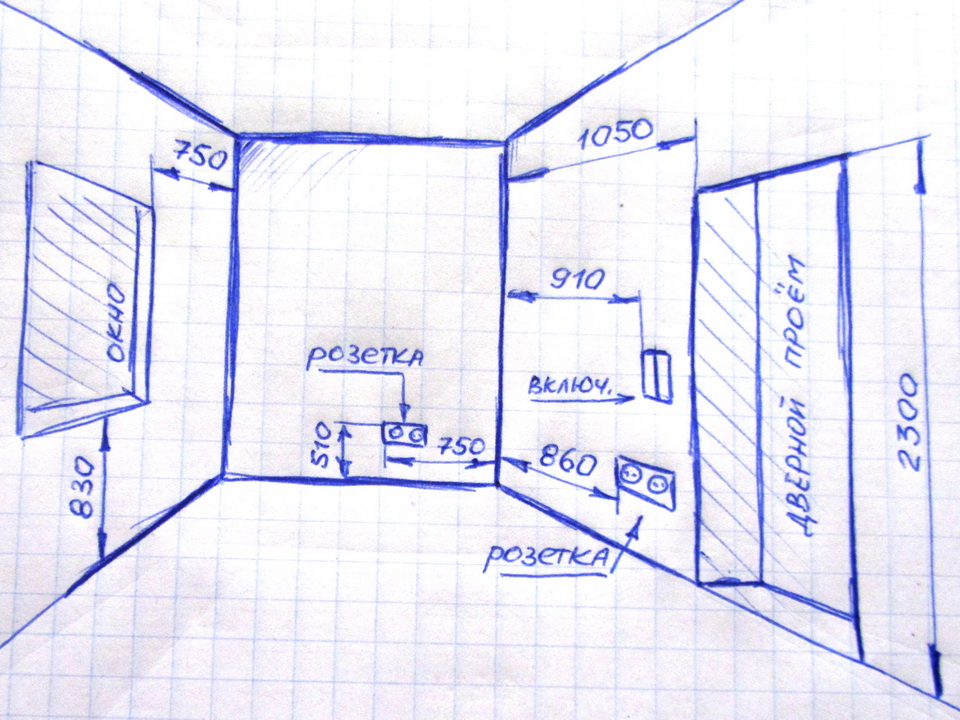
- Дальше курсором нам нужно соединить верхний угол с противоположным нижним.
Таким же образом проектируем потолок, только на втором этаже комнаты. После окончания всех шагов, мы завершили создания плана комнаты в Архикаде.
Как сделать 3d модель квартиры в Archicad?
Этот процесс также разделим на несколько шагов.
- Процесс вычисления площади комнаты.
Снова выбираем соответствующий инструмент «зона» и задаем в окне имя комнаты.
Нажимаем «ок».
Теперь у нас есть план комнаты. Зажимаем пробел и кликаем левой кнопкой мыши внутрь комнаты. Таким образом появились все данные, которые нам нужны.
- Замеряем комнату
Инструмент «размеры» перебрасывает нас на выбор настроек, мы выбираем стандартные. Переходим к плану комнаты и этим же инструментом кликаем по частям комнаты, которые хотим образмерить. Маркер- круг говорит о том, что выбранная часть готова к замеру.
Аналогично проходимся по всем частям квартиры, горизонтальных и вертикальных. Не забываем выводить курсор в пустое место и кликать дважды для того, чтобы вывести линейку размером.
Вот что вы должны получить:
Основной шаг – нажимаем на F3 и видим 3D модель комнаты.
Как сделать план гостинной комнаты с мебелью: библиотечные элементы
При составлении плана комнаты в масштабе не обойтись без мебели, окон и дверей, лестницы, фигур людей и красивого освещения. Все это можно сделать с помощью библиотечных элементов. Важная их функция заключается в том, чтобы дать картинке реалистичный вид. Такие элементы могут быть трехмерными и двухмерными, а размеры, и остальные настройки, вы задаете сами. Библиотечные элементы хранят в себе все нужные пользователю характеристики о габаритах, материале, производителе и модели того или иного инструмента, что очень удобно.
Для лучшего понимания функционала приступим к работе с этими элементами.
Тут нужно знать одно правило: расстановка комнаты начинается с крупной мебели. Чтобы начать размещение необходимо найти библиотечные элементы(значок стула на панели). Там находятся все доступные объекты. Так как самая габаритная мебель в комнате — диван, мы с нее и начнем:
- находим вкладку “Мебель”;
- заходим в выбор диванов;
- оставляем настройки которые предлагает программа;
- кликаем на “ок”.
Теперь переходим к самой расстановки. У нас есть два способа, чтобы расположить выбранный диван.
Первый способ: через панель доступных действий:
- выделить объект;
- после того, как он обозначается зеленым цветом, взять его за любую узловую точку;
- выбрать нужное действие в панели доступных действий.
Второй способ через свойства объектов:
- перемещайте объект черной изогнутой стрелкой;
- кликая по нужному направлению объект будет поворачиваться вслед за стрелкой;
- если так называемый крестик выделен квадратом, то это означает что вы выделили активную точку привязки.

Следующий шаг это непосредственно составление обмерного плана в Архикаде и планировка всей мебели.
Тут мы разместили журнальный столик, еще диваны и смотрим за тем, чтобы к каждой мебели было легко подойти (то есть нужно выстроить правильное расстояние).План квартиры с размерами должен быть верно выстроен.
Разберемся как размещать обеденную зону
Заходим снова в библиотечные элементы и ищем там список мебельной группы под названием Furniture Layout. Выбираем и настраиваем желаемый стол и количества стульев.
Лучшего всего при размещение стола в квартиры в Архикаде отдавать предпочтение угловым секциям. Не забывайте проверить сходится ли у выбранная мебель с той, что поставили ранее, и окончательно добавляем обеденную группу.
Вот как это выглядит у меня:
Дальше размещаем рабочее место и полки для хранения остальных вещей. Открываем библиотечные элементы и ищем там следующее: Cabinets and Shelves, Tables, Chairs. Аналогично ставим их в свободный угол.
Аналогично ставим их в свободный угол.
Как будет выглядеть начерченный план квартиры:
Самое важное при работе с программой это при составлением проектов квартиры в Архикаде — это научиться водить верные размеры, понять как размещать мебель так, чтобы она была удобна по функциональности, изучить какие инструменты нужно использовать при работе с планом квартиры в Архикаде.
Ознакомьтесь с полным курсом о программе Archicad с нами!
Вы пополните свои знания по работе с программой Архикад и с легкостью выпустите свой первый дизайнерский проект. Или в случае если не щнаете как работать с данной программой, вам поможет обучение архикад с нуля на наше 6 недельном курсе.
Предыдущая статья: Визуализация Аrchicad — новые возможности для архитектора.
Следующая статья: Как подключить библиотеку Archicad?
Все статьи блога.
Самый простой способ создать план этажа и поэкспериментировать с планировкой комнат – сшить, выпечь, украсить
Если бы вы когда-либо жили со мной, вы испытали бы большое раздражение, когда я постоянно пытаюсь изменить планировку комнаты. Мои родители-архитекторы постоянно меняли план каждой комнаты в нашем доме, пока мы росли… Я бы сказал, два раза в год! Это было весело, увлекательно и сложно, поэтому я научилась делать то же самое со своей спальней. Даже в юном возрасте я в одиночку задвигал свою кровать в один угол и задвигал комод в другой. Иногда это было катастрофой, и мне приходилось все ставить обратно после дня переезда. Так я научился делать свои собственные макеты.
Мои родители-архитекторы постоянно меняли план каждой комнаты в нашем доме, пока мы росли… Я бы сказал, два раза в год! Это было весело, увлекательно и сложно, поэтому я научилась делать то же самое со своей спальней. Даже в юном возрасте я в одиночку задвигал свою кровать в один угол и задвигал комод в другой. Иногда это было катастрофой, и мне приходилось все ставить обратно после дня переезда. Так я научился делать свои собственные макеты.
Архитекторы и дизайнеры интерьеров постоянно используют планы этажей, чтобы расставить стены, мебель и даже аксессуары, чтобы посмотреть, как они впишутся в пространство. Это отличный способ концептуализировать, как будет выглядеть пространство, прежде чем что-то менять или строить. Раньше я делал это с бумагой, но недавно нашел совершенно новый подход с помощью PowerPoint! Любой, у кого есть компьютер и рулетка, может сделать такой макет, и он покажет вам, как будет выглядеть ваша комната, прежде чем вы потратите время на то, чтобы таскать мебель.
Так как этой осенью я буду переезжать и мне нужно убедиться, что моя нынешняя мебель впишется в пространство, я составил планировку своей комнаты. Я также использовал эту технику, чтобы попробовать разные коврики, подушки и украшения перед их покупкой!
Если вы хотите создать свой собственный план комнаты в вашем доме, попробуйте мой простой подход ниже!
Расходные материалы
Microsoft PowerPoint
Рулетка
Время
Зависит от размера комнаты и количества предметов мебели
Сложность
Легкость
1. СНИМАТЬ МЕРКИ. Первый шаг — обойти комнату и измерить всю мебель. Вам нужно будет получить ширину и глубину каждой части. Если что-то необычной формы, возьмите самые большие размеры и аппроксимируйте кусок прямоугольником. Не забудьте также измерить коврики! Вам также нужно будет измерить вашу комнату.
2. СОЗДАЙТЕ КОМНАТУ И МЕБЕЛЬ. Откройте пустой документ PowerPoint и начните с перехода «Вставка» -> «Фигуры» -> и выберите прямоугольник.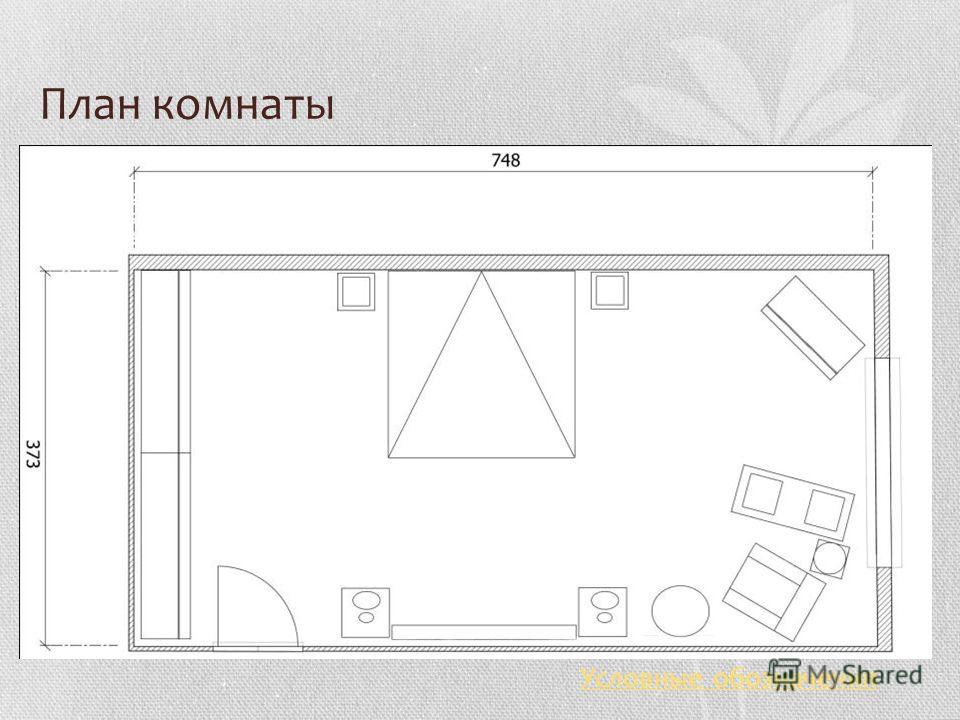
Теперь можно делать мебель. Создайте свою мебель так же, как вы создали комнату. Если размер стола 3 х 5 дюймов, создайте прямоугольник размером 3 х 5 дюймов. Если у вас есть секционный диван, создайте два прямоугольника, выберите их оба, щелкните правой кнопкой мыши, а затем «Сгруппируйте» их, чтобы сделать их одним объектом.
3. НАСТРАИВАЙТЕ СВОИ ИЗДЕЛИЯ. Чтобы получить еще лучшее представление о том, как мебель будет выглядеть в вашем пространстве, нажмите на одну из ваших фигур, щелкните правой кнопкой мыши и выберите «Заполнить». Вы можете либо заполнить предмет цветом, либо даже текстурой! У них есть дерево, гранит и т. д., которые идеально подходят для прилавков и напольных покрытий.
4.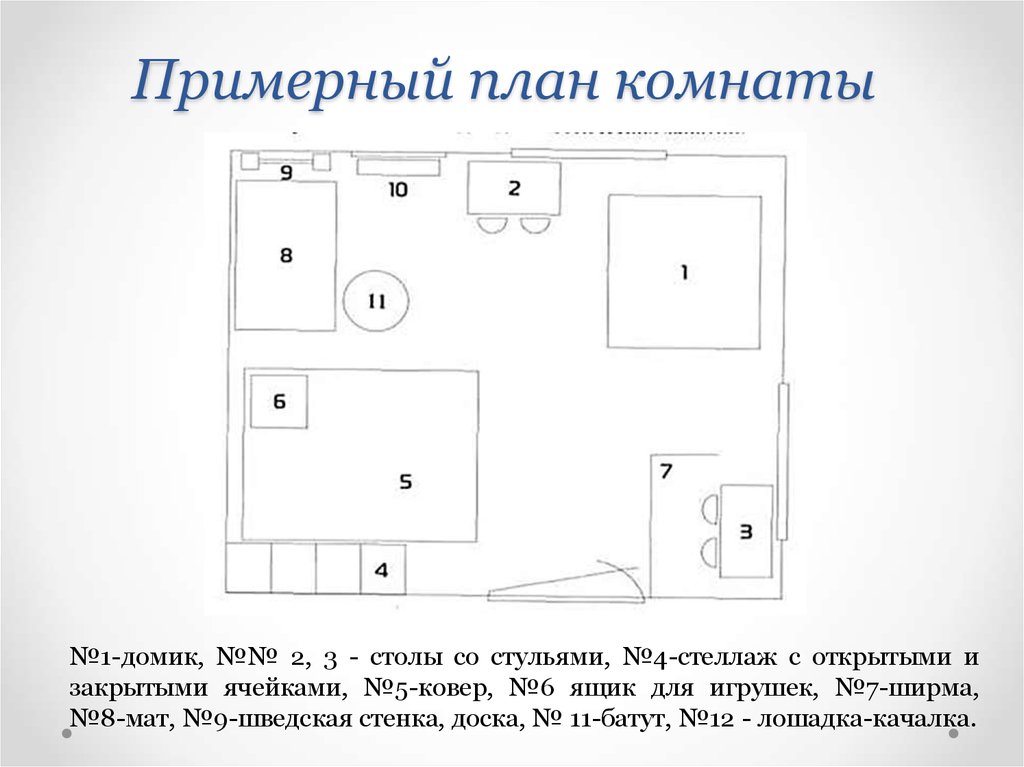 ПЕРЕМЕЩАЙТЕ ВЕЩИ. А теперь самое интересное — начните перемещать вещи! Если вы обнаружите, что элемент находится под элементом, над которым вы хотите, просто щелкните правой кнопкой мыши и выберите «На передний план». Если вы найдете макет, который вам нравится, просто перейдите к слайдам сбоку документа, щелкните правой кнопкой мыши слайд, на котором вы находитесь, и выберите «Дублировать». Затем вы можете работать над перестановкой комнаты по-другому на следующем слайде!
ПЕРЕМЕЩАЙТЕ ВЕЩИ. А теперь самое интересное — начните перемещать вещи! Если вы обнаружите, что элемент находится под элементом, над которым вы хотите, просто щелкните правой кнопкой мыши и выберите «На передний план». Если вы найдете макет, который вам нравится, просто перейдите к слайдам сбоку документа, щелкните правой кнопкой мыши слайд, на котором вы находитесь, и выберите «Дублировать». Затем вы можете работать над перестановкой комнаты по-другому на следующем слайде!
5. ДОПОЛНИТЕЛЬНЫЕ СОВЕТЫ.
- Если у вас есть что-то особенное, что вы хотите опробовать в своей новой комнате, например узорчатый ковер, вы, вероятно, можете найти его изображение в Интернете для использования! Большинство ковров имеют вид с высоты птичьего полета. Выберите это изображение, скопируйте его и вставьте в PowerPoint. Чтобы удалить лишнее пустое пространство вокруг элемента, просто выберите его ->
Формат -> Обрезать. Я также проделал это с подушками, лампами, растениями и т.
 д.
д. - Если вы хотите попробовать новую иллюстрацию или увидеть вид комнаты сбоку, как я показал в начале этого поста, вы также можете сделать это с помощью PowerPoint. Я нашел большинство предметов в Интернете на сайтах, где покупал мебель и аксессуары, скопировал фотографии и вставил их в слайд PowerPoint. Щелкните правой кнопкой мыши по элементам, чтобы переместить их вперед или отодвинуть назад, чтобы они оказались впереди или позади друг друга. Я всегда добавляю пол, просто рисуя прямоугольники и размещая их под мебелью и коврами, так как цвет пола может действительно изменить внешний вид комнаты.
Нравится:
Нравится Загрузка…
Как создать план этажа
Автор: Angela 1 Комментарий
Рубрики: Спальня, Советы по домашнему декору, Гостиная, Преображение
Узнайте, как создать пол спланируйте дизайн комнаты и получите советы по организации пространства. Это отличный способ убедиться, что все слажено и подходит правильно!
Мне задают много вопросов о том, как обустроить комнату. Есть так много вещей, которые нужно учитывать, но лучше всего ПЛАНИРОВАТЬ. Планирование — это ключ к тому, чтобы получить то, что вы хотите, и остаться в рамках бюджета.
Есть так много вещей, которые нужно учитывать, но лучше всего ПЛАНИРОВАТЬ. Планирование — это ключ к тому, чтобы получить то, что вы хотите, и остаться в рамках бюджета.
Если вам нужна помощь в настройке бюджета , прочтите этот пост .
Если вы установили бюджет на вещи, которые вам нужны, и некоторые вещи, которые вы просто ХОТИТЕ, пришло время разместить эти предметы на плане этажа, чтобы увидеть, какие из них будут сокращены. В настоящее время не ограничивайте себя бюджетом, просто подумайте о пространственных требованиях.
СОВЕТ. В качестве ориентира оставьте три фута пространства для ходьбы в местах с интенсивным движением и один-два фута между диванами и столами.
Планирование этажа важно, чтобы вы могли убедиться, что выбранная вами мебель и аксессуары впишутся в ваше пространство. Есть несколько способов сделать это.
Как составить план этажа (или план пространства!)
- Набросайте на листе бумаги. Вам нужно будет использовать некоторую метрику измерения, чтобы все было в масштабе.

- Миллиметровая бумага немного проще, чем обычная, потому что на ней уже нарисованы линии, и вы можете использовать их в качестве метрики.
- Заклеивание области скотчем может быть полезным, но его трудно легко изменить. Тем не менее, этот метод даст вам истинное ощущение комнаты. Обязательно используйте малярную ленту для этого шага, потому что она не повредит ваши полы.
- Я нашел лучший инструмент для создания 3D-изображения – FloorPlanner.com . Этот инструмент отлично подходит для планирования вашего пространства! Создайте бесплатную учетную запись, а затем посмотрите эти короткие видеоролики, чтобы начать добавлять стены и архитектуру комнаты.
- Учебник по планировщику этажей, часть 1
- Учебник по планировщику этажей, часть 2
- Учебник по планировщику этажей, часть 3
После того, как вы определили фиксированные элементы пространства, теперь вы можете начать играть с расстановкой мебели .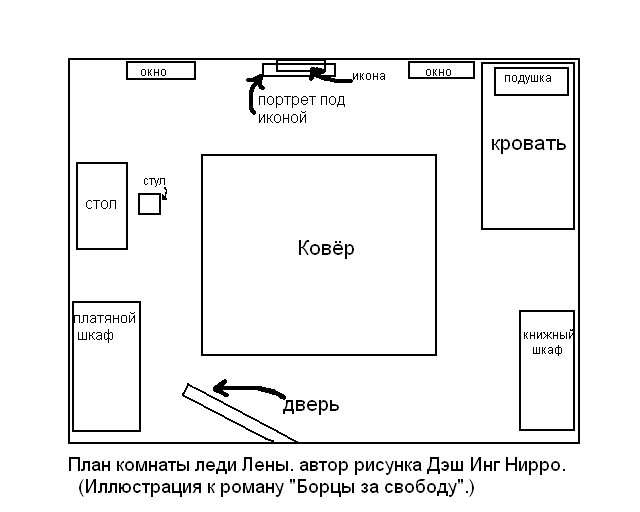
Внешний вид мебели не имеет большого значения для этого упражнения по планированию пространства. Просто выберите форму, похожую на мебель, которую вы будете использовать.
Нажмите на значок стула, чтобы открыть список предметов мебели. Затем перетащите мебель на дизайн.
Каждой частью можно управлять, дважды щелкнув по ней. Слева появится окно для изменения размеров и направления объекта.
Мой самый главный совет по планировке пола — не поддаваться желанию втыкать что-нибудь в каждый оголенный угол и заполнять весь периметр комнаты мебелью и аксессуарами.
Ваша комната может казаться больше, когда вся мебель придвинута к стене, но если вам приходится кричать через всю комнату, чтобы поговорить, возможно, пришло время переставить и придумать новую планировку.
ПРИМЕЧАНИЕ : Возможно, вам придется вернуться и внести изменения в план этажа, если вы решите использовать разные предметы мебели в процессе проектирования.
